StreakでContactが追加されたら、LINEでメッセージを送信する
試してみる
■概要
Streakで管理している顧客へのアプローチとして、LINE公式アカウントを活用しているものの、新しいコンタクトが追加されるたびに手動でメッセージを送信するのは手間がかかり、対応の遅れや漏れにも繋がりかねません。このワークフローは、Streakへのコンタクト追加をトリガーとして、LINEで設定したメッセージを自動で送信するものであり、このStreakとLINEの連携によって、顧客への初動対応を円滑にし、エンゲージメント向上に貢献します。
■このテンプレートをおすすめする方
・Streakで管理する顧客に対し、LINEでの迅速なフォローを行いたいと考えている方
・StreakとLINE公式アカウント間の連絡業務を手作業で行っており、非効率を感じている方
・顧客へのアプローチ速度を改善し、コミュニケーションを活性化させたい担当者の方
▪️注意事項
・StreakとLINE公式アカウントのそれぞれとYoomを連携してください。
※この記事でLINEと表記されるアプリは「LINE公式アカウント」です。
「Streakに新しいコンタクトを追加するたびに、LINE公式アカウントから手動でメッセージを送っている…」
「顧客情報を手作業で転記しているので、手間がかかる上にミスも発生しやすい…」
このようにStreakとLINE公式アカウントを併用する中で、手作業によるデータ連携に非効率さや課題を感じていませんか?
もし、Streakのコンタクト情報をトリガーにして、LINE公式アカウントからメッセージを自動送信する仕組みがあれば、これらの悩みから解放され、顧客への迅速なアプローチを実現しながら、より重要な戦略業務に集中できる時間を生み出すことができます。
今回ご紹介する自動化は、プログラミングの知識がなくても簡単に設定できるため、ぜひこの機会に導入して日々の作業をもっと楽にしましょう!
とにかく早く試したい方へ
YoomにはStreakとLINE公式アカウントを連携するためのテンプレートが用意されているので、今すぐ試したい方は以下よりバナーをクリックしてスタートしましょう!
StreakでContactが追加されたら、LINEでメッセージを送信する
試してみる
■概要
Streakで管理している顧客へのアプローチとして、LINE公式アカウントを活用しているものの、新しいコンタクトが追加されるたびに手動でメッセージを送信するのは手間がかかり、対応の遅れや漏れにも繋がりかねません。このワークフローは、Streakへのコンタクト追加をトリガーとして、LINEで設定したメッセージを自動で送信するものであり、このStreakとLINEの連携によって、顧客への初動対応を円滑にし、エンゲージメント向上に貢献します。
■このテンプレートをおすすめする方
・Streakで管理する顧客に対し、LINEでの迅速なフォローを行いたいと考えている方
・StreakとLINE公式アカウント間の連絡業務を手作業で行っており、非効率を感じている方
・顧客へのアプローチ速度を改善し、コミュニケーションを活性化させたい担当者の方
▪️注意事項
・StreakとLINE公式アカウントのそれぞれとYoomを連携してください。
StreakとLINE公式アカウントを連携してできること
StreakとLINE公式アカウントのAPIを連携すれば、Streak上で発生したイベントをきっかけに、LINE公式アカウントでのアクションを自動的に実行できます。
これにより、顧客へのアプローチを自動化し、手作業による対応漏れやタイムラグを防ぐことが可能になります。
ここでは具体的な自動化例をいくつかご紹介しますので、気になる内容があれば、ぜひクリックしてみてください!
StreakでContactが追加されたら、LINE公式アカウントでメッセージを送信する
Streakに新しいコンタクトが追加された際に、その情報をもとにしてLINE公式アカウントから自動でメッセージを送信する連携です。
このフローにより、手動でのメッセージ送信作業が不要となり、顧客へのファーストコンタクトをスムーズかつ確実に行えるため、エンゲージメントの向上に繋がります。
StreakでContactが追加されたら、LINEでメッセージを送信する
試してみる
■概要
Streakで管理している顧客へのアプローチとして、LINE公式アカウントを活用しているものの、新しいコンタクトが追加されるたびに手動でメッセージを送信するのは手間がかかり、対応の遅れや漏れにも繋がりかねません。このワークフローは、Streakへのコンタクト追加をトリガーとして、LINEで設定したメッセージを自動で送信するものであり、このStreakとLINEの連携によって、顧客への初動対応を円滑にし、エンゲージメント向上に貢献します。
■このテンプレートをおすすめする方
・Streakで管理する顧客に対し、LINEでの迅速なフォローを行いたいと考えている方
・StreakとLINE公式アカウント間の連絡業務を手作業で行っており、非効率を感じている方
・顧客へのアプローチ速度を改善し、コミュニケーションを活性化させたい担当者の方
▪️注意事項
・StreakとLINE公式アカウントのそれぞれとYoomを連携してください。
Streakで特定条件に合うContactが追加されたら、LINE公式アカウントでメッセージを送信する
Streakで特定のキーワードをタイトルに含むコンタクトなど、指定した条件に合致する場合にのみ、LINE公式アカウントからメッセージを自動で送信します。
この連携により、顧客の状況に応じた適切なメッセージを適切なタイミングで配信しやすくなるため、よりパーソナライズされたコミュニケーションを実現し、マーケティング施策の精度を高めることに繋がります。
Streakで特定条件に合うContactが追加されたら、LINEでメッセージを送信する
試してみる
■概要
Streakで顧客情報を管理しているものの、特定の条件に合致したコンタクトへのアプローチが手動になってしまい、対応の遅れや漏れが発生することはないでしょうか。特にLINE公式アカウントを活用している場合、手作業での連絡は手間がかかるだけでなく、ミスも起こりやすくなります。このワークフローは、StreakとLINEを連携させ、特定の条件を満たすコンタクトが追加された際に、自動でLINE公式アカウントからメッセージを送信します。これにより、迅速で正確な顧客対応を自動で実現できます。
■このテンプレートをおすすめする方
・StreakとLINEを連携させ、手動で行っている顧客への連絡業務を効率化したいと考えている方
・Streakで管理しているコンタクトに対し、条件に応じて迅速なアプローチを自動で行いたい方
・手作業での連絡による対応漏れや遅延を防ぎ、顧客対応の品質を向上させたい方
▪️注意事項
・StreakとLINE公式アカウントのそれぞれとYoomを連携してください。
・分岐はミニプラン以上のプランでご利用いただける機能(オペレーション)となっております。フリープランの場合は設定しているフローボットのオペレーションはエラーとなりますので、ご注意ください。
・ミニプランなどの有料プランは、2週間の無料トライアルを行うことが可能です。無料トライアル中には制限対象のアプリや機能(オペレーション)を使用することができます。
StreakとLINE公式アカウントの連携フローを作ってみよう
それでは、さっそく実際にStreakとLINE公式アカウントを連携したフローを作成してみましょう!
今回はYoomを使用して、ノーコードでStreakとLINE公式アカウントの連携を進めていきますので、もしまだYoomのアカウントをお持ちでない場合は、こちらの登録フォームからアカウントを発行しておきましょう。
[Yoomとは]
フローの作成方法
今回は「StreakでContactが追加されたら、LINE公式アカウントでメッセージを送信する」フローを作成していきます!
作成の流れは大きく分けて以下です。
- StreakとLINE公式アカウントをマイアプリ連携
- 該当のテンプレートをコピー
- Streakのトリガー設定およびLINE公式アカウントのアクション設定
- トリガーをONにし、フローが起動するかを確認
StreakでContactが追加されたら、LINEでメッセージを送信する
試してみる
■概要
Streakで管理している顧客へのアプローチとして、LINE公式アカウントを活用しているものの、新しいコンタクトが追加されるたびに手動でメッセージを送信するのは手間がかかり、対応の遅れや漏れにも繋がりかねません。このワークフローは、Streakへのコンタクト追加をトリガーとして、LINEで設定したメッセージを自動で送信するものであり、このStreakとLINEの連携によって、顧客への初動対応を円滑にし、エンゲージメント向上に貢献します。
■このテンプレートをおすすめする方
・Streakで管理する顧客に対し、LINEでの迅速なフォローを行いたいと考えている方
・StreakとLINE公式アカウント間の連絡業務を手作業で行っており、非効率を感じている方
・顧客へのアプローチ速度を改善し、コミュニケーションを活性化させたい担当者の方
▪️注意事項
・StreakとLINE公式アカウントのそれぞれとYoomを連携してください。
ステップ1:Streak、LINE公式アカウントのマイアプリ連携
ここでは、Yoomとそれぞれのアプリを連携して、操作が行えるようにしていきます。
まずは基本的な設定方法を解説しているナビをご覧ください!
それではここから今回のフローで使用するアプリのマイアプリ登録方法を解説します。
【Streakの登録】
1.検索して、表示されたStreakのアイコンをクリック

2.Streakの新規登録
以下の画面が表示されたら 、アカウント名を設定しAPIキーを入力します。
アカウント名は任意の名称を入力してください。
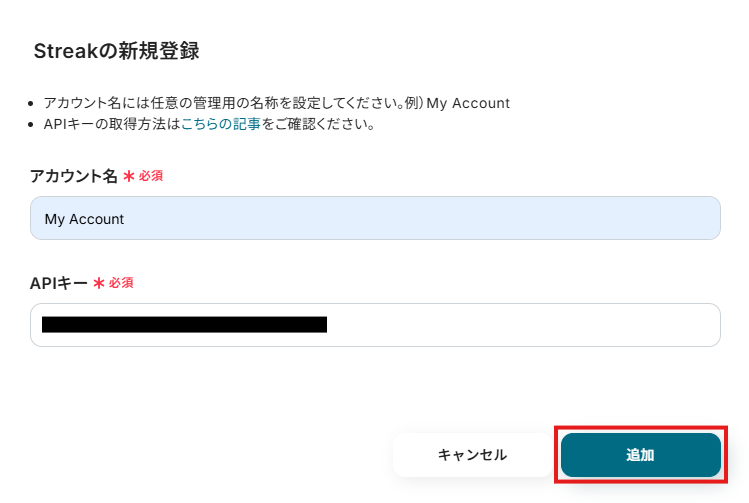
APIキーは、Streakから取得します。
APIキー取得方法の詳細はこちら
GmailでStreakを開き、「設定」横にある縦の三点アイコンをクリックし、「統合と自動化」を選択してください。
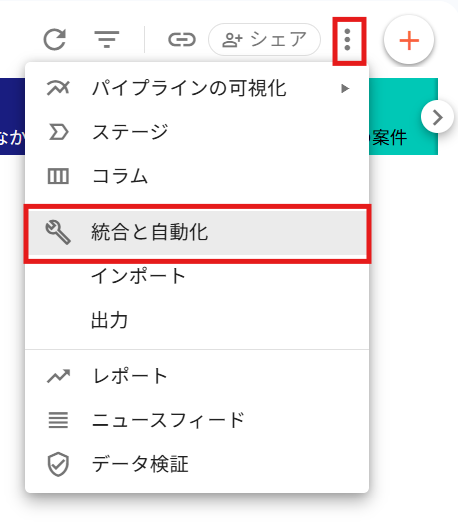
以下の画像のように、「カスタム統合」をクリックします。
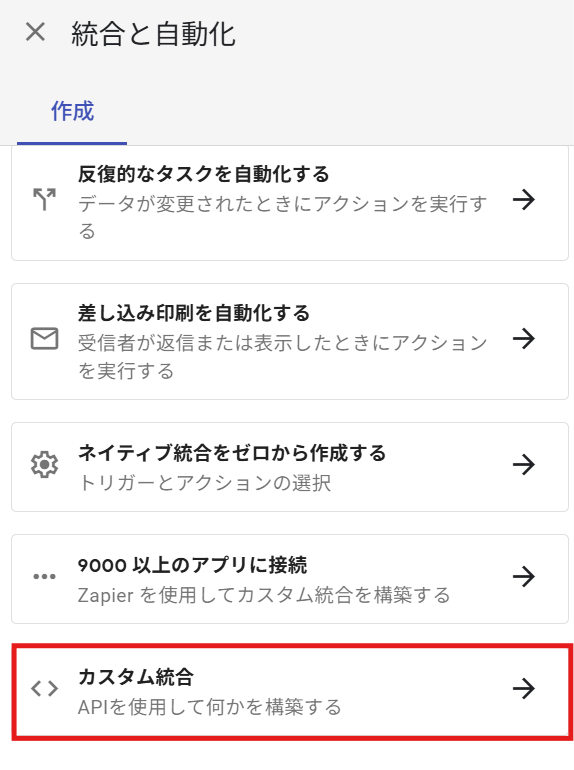
「新しいキーを作成」をクリックすると、APIキーが作成されるのでコピーしてください。
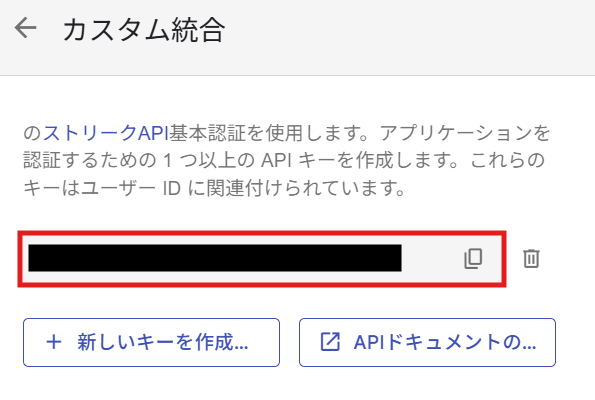
APIキーをYoomの画面で貼り付けし、「追加」をクリックします。
3.マイアプリに追加される
以下の画像のような「マイアプリを登録しました。」と表示されれば登録完了です。

【LINE公式アカウントの登録】
LINE公式アカウントの詳しいマイアプリ登録方法は、下記のヘルプページをご参照ください。
LINE公式アカウントのマイアプリ追加方法
1.検索して、表示されたLINE公式アカウントのアイコンをクリック

2.LINE公式アカウントの新規登録
以下の画面が表示されたら 、アカウント名を設定しアクセストークンを入力します。
アカウント名は任意の名称を入力してください。
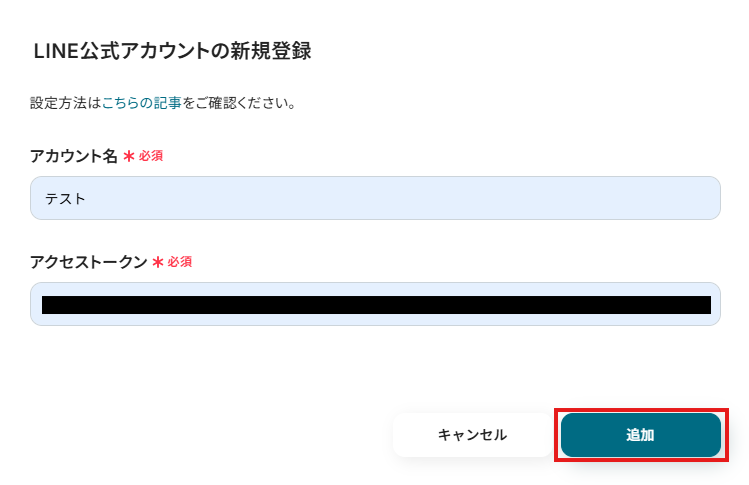
アクセストークンは、以下の通りLINE Developersにログインして取得します。
作成したチャネルを選択し、Messaging API設定へ進みます。
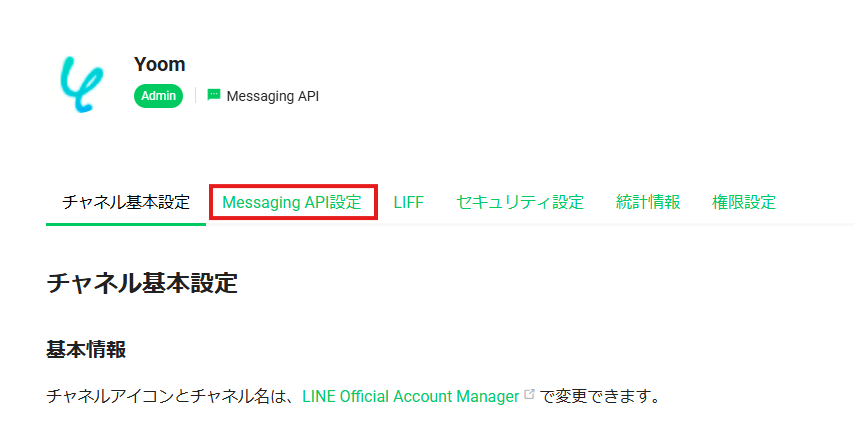
チャネルアクセストークン(長期)をコピーします。
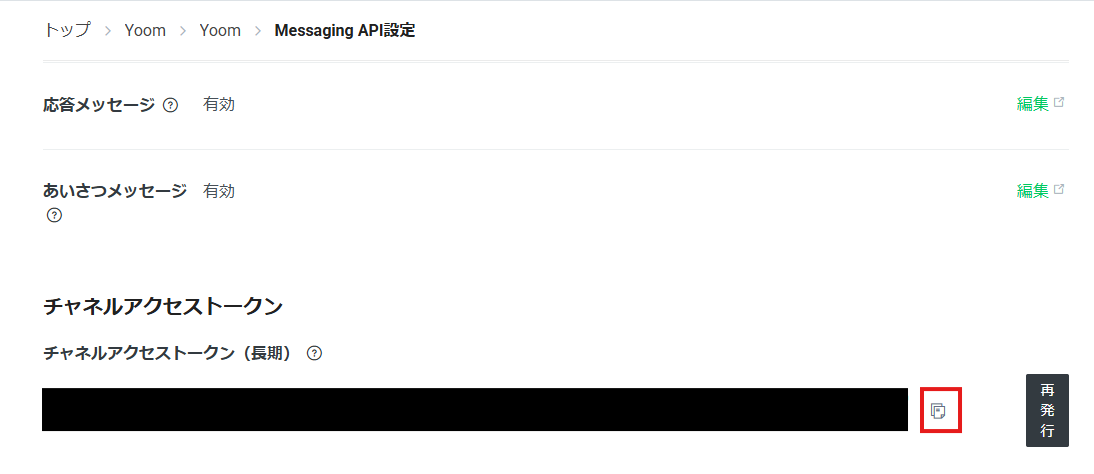
チャネルアクセストークンをYoomの画面で貼り付けし、「追加」をクリックします。
3.マイアプリに追加される
以下の画像のような「マイアプリを登録しました。」と表示されれば登録完了です。

ステップ2:テンプレートをコピー
ここからフローを作っていきます。
簡単に作成できるようにテンプレートを作っているので、今回はテンプレートをコピーしてきます。
Yoomにログインをしたままバナーの「試してみる」をクリックします。
StreakでContactが追加されたら、LINEでメッセージを送信する
試してみる
■概要
Streakで管理している顧客へのアプローチとして、LINE公式アカウントを活用しているものの、新しいコンタクトが追加されるたびに手動でメッセージを送信するのは手間がかかり、対応の遅れや漏れにも繋がりかねません。このワークフローは、Streakへのコンタクト追加をトリガーとして、LINEで設定したメッセージを自動で送信するものであり、このStreakとLINEの連携によって、顧客への初動対応を円滑にし、エンゲージメント向上に貢献します。
■このテンプレートをおすすめする方
・Streakで管理する顧客に対し、LINEでの迅速なフォローを行いたいと考えている方
・StreakとLINE公式アカウント間の連絡業務を手作業で行っており、非効率を感じている方
・顧客へのアプローチ速度を改善し、コミュニケーションを活性化させたい担当者の方
▪️注意事項
・StreakとLINE公式アカウントのそれぞれとYoomを連携してください。
以下のような画像が出てくるのでOKをクリックすればコピー完了です。
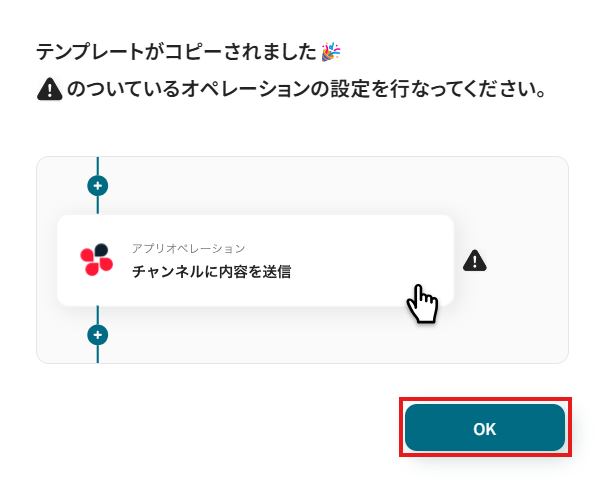
ステップ3:Streakの「New Contact」の設定
まず始めに、Streakにコンタクトが追加された時のトリガーを設定していきます。
1.「New Contact」をクリック
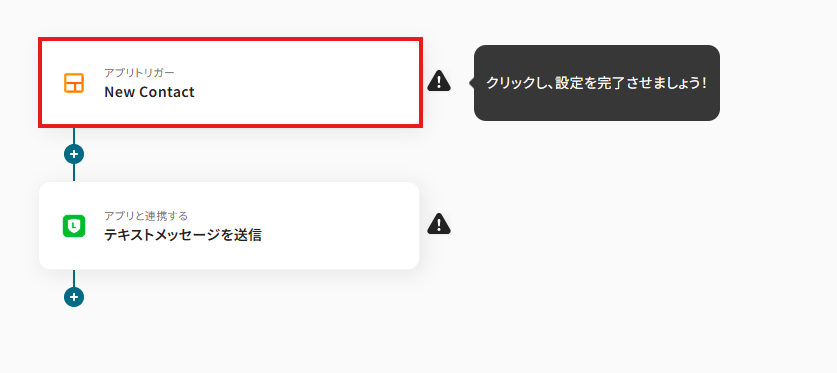
2.連携アカウントとアクションを選択
タイトルは、そのままで問題ありませんが、必要であれば変更してください。
アカウント情報を確認します。
トリガーアクションが「New Contact」になっていることを確認して「次へ」をクリックします。
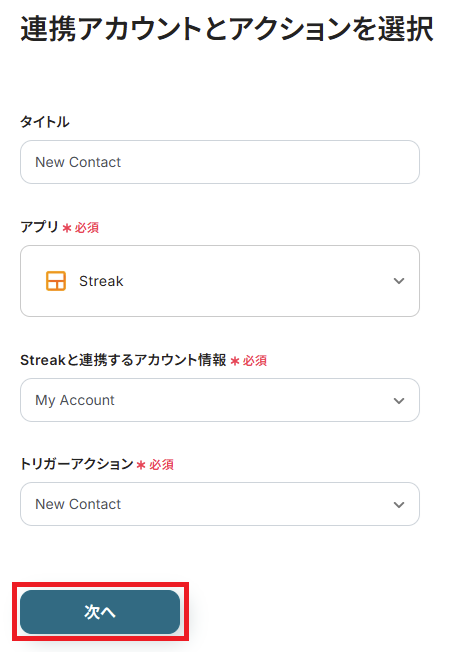
3.アプリトリガーのAPI接続設定-1
Team Key:候補から、Streakのアカウントを選択します
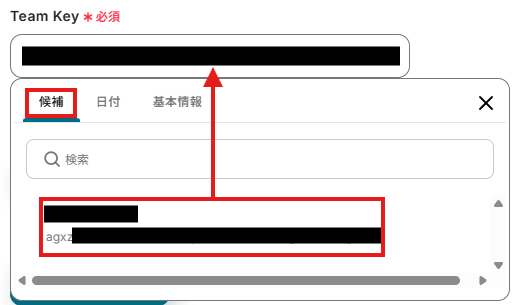
入力が完了したら、「テスト」をクリックします。
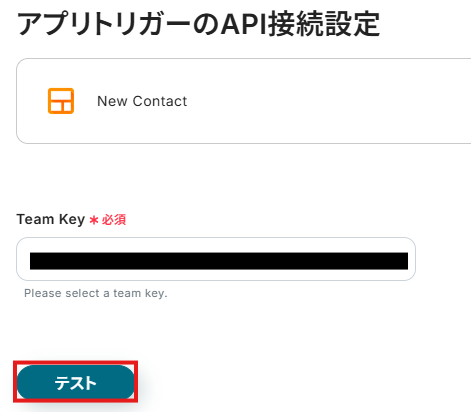
テスト成功が表示されたら、下部にある「次へ」をクリックします。
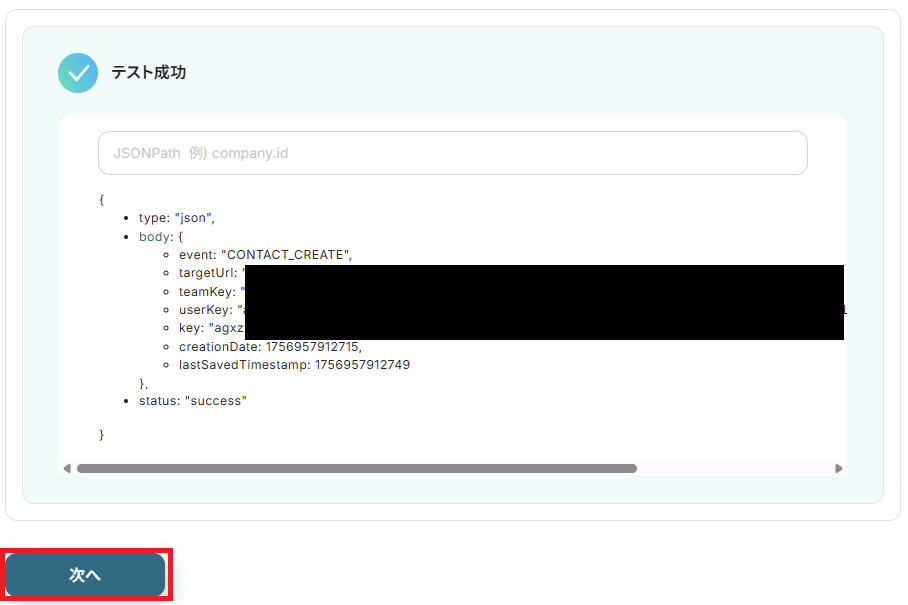
4.Streakの準備
次のテストに進むために、Streakに新しいコンタクトをインポートで追加します。
Googleスプレッドシート、Microsoft Excel、またはCSV形式でファイルを作成し、1行目にヘッダー、2行目に対応するコンタクト情報を入力してください。
※このフローボットはWebhookを使用しており、インポートによる追加でないと姓名とメールアドレスを正しく取得できないため、この方法を採用しています。
今回は、以下画像のようなスプレッドシートを用意しました。
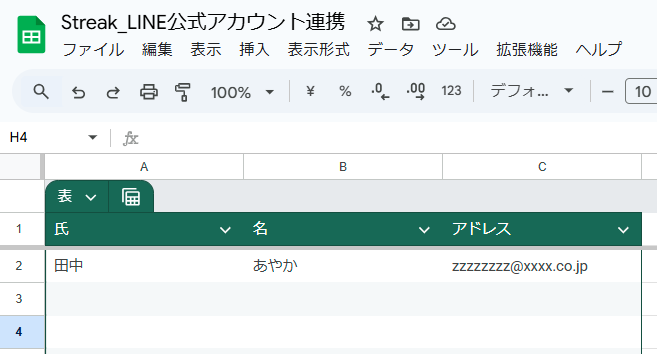
ファイルが作成出来たら、Streakのコンタクトから「インポート」をクリックし、作成したファイル形式を選択したら「続く」をクリックします。
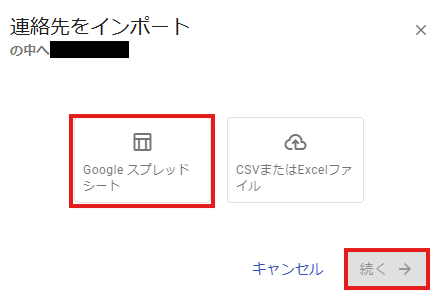
次の画面で、先ほど作成したデータを選択します。
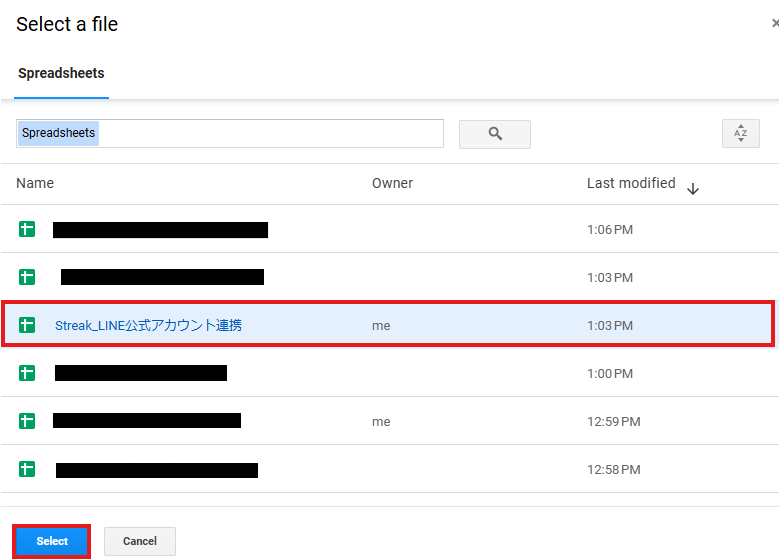
画像のように各項目のマッピング先を選択し、「次」をクリックします。
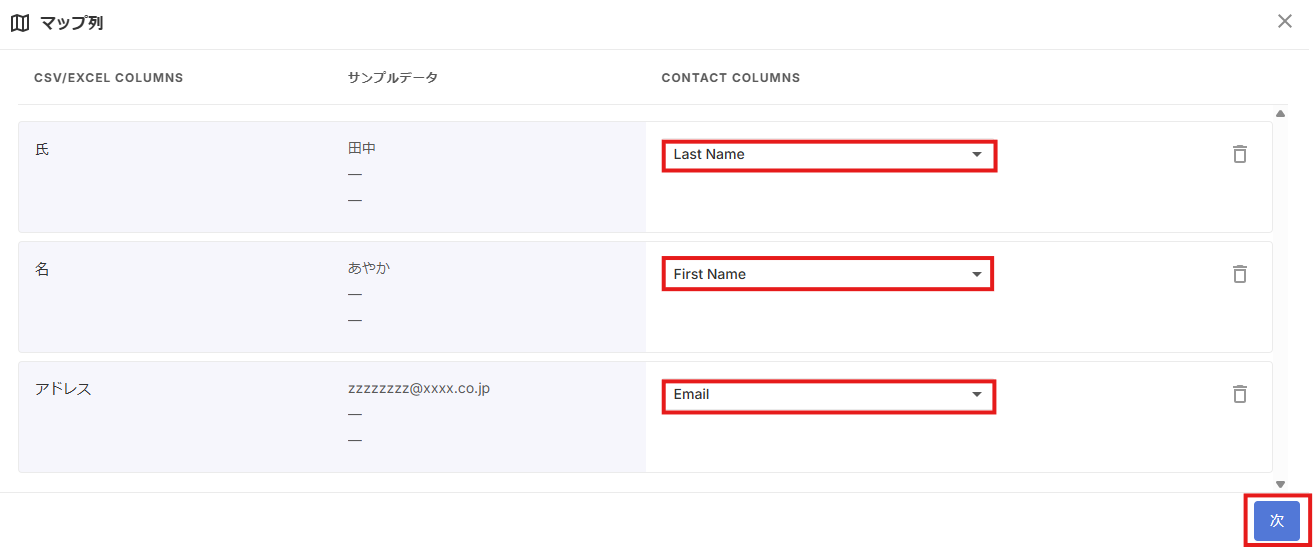
マッピング先が正しいか確認して、「インポート」をクリックしてください。
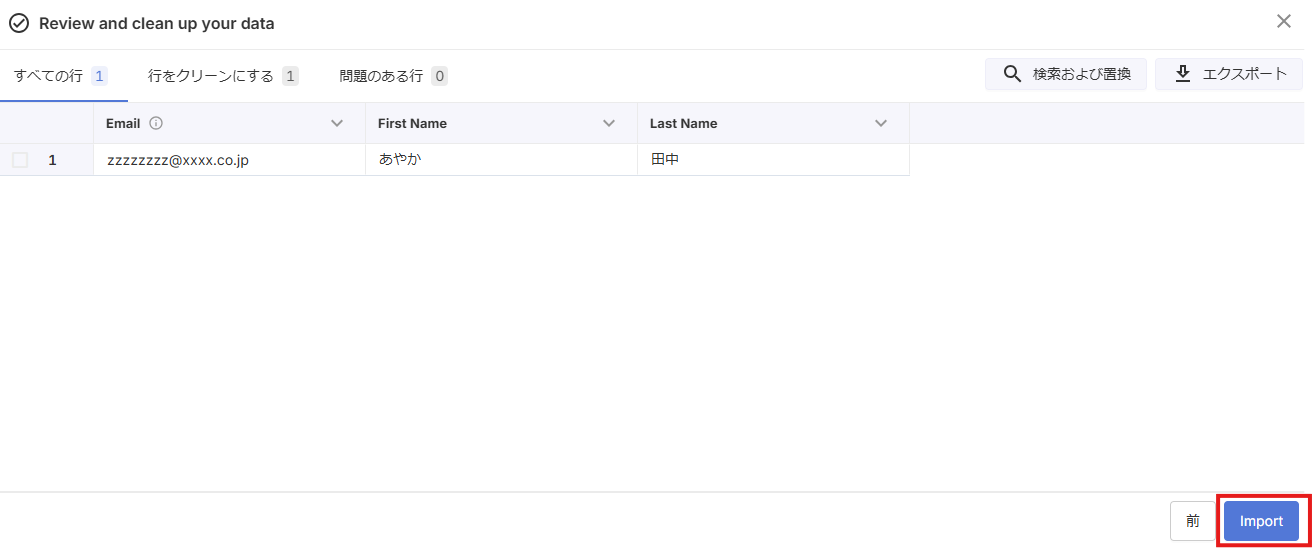
インポートが完了したら、Yoomの画面に戻ります。
5.アプリトリガーのAPI接続設定-2
Streakのインポートが完了後、「テスト」をクリックします。
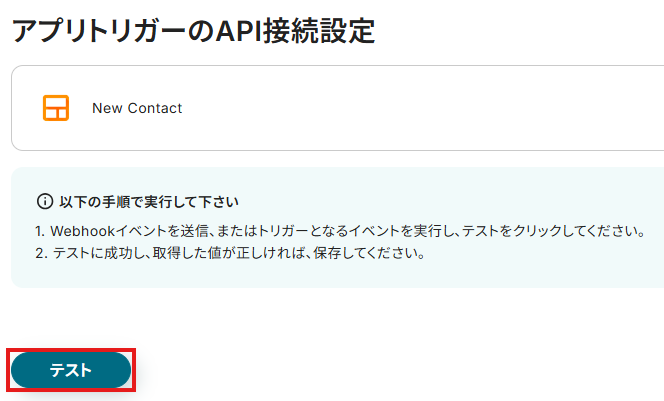
テストが成功すると、Streakで追加した情報が取得されるので、確認したら保存してください。
- テストでは、直近で送信した情報を取得します。
-
取得した値(アウトプット)は、LINE公式アカウントに共有するデータとして使用します。
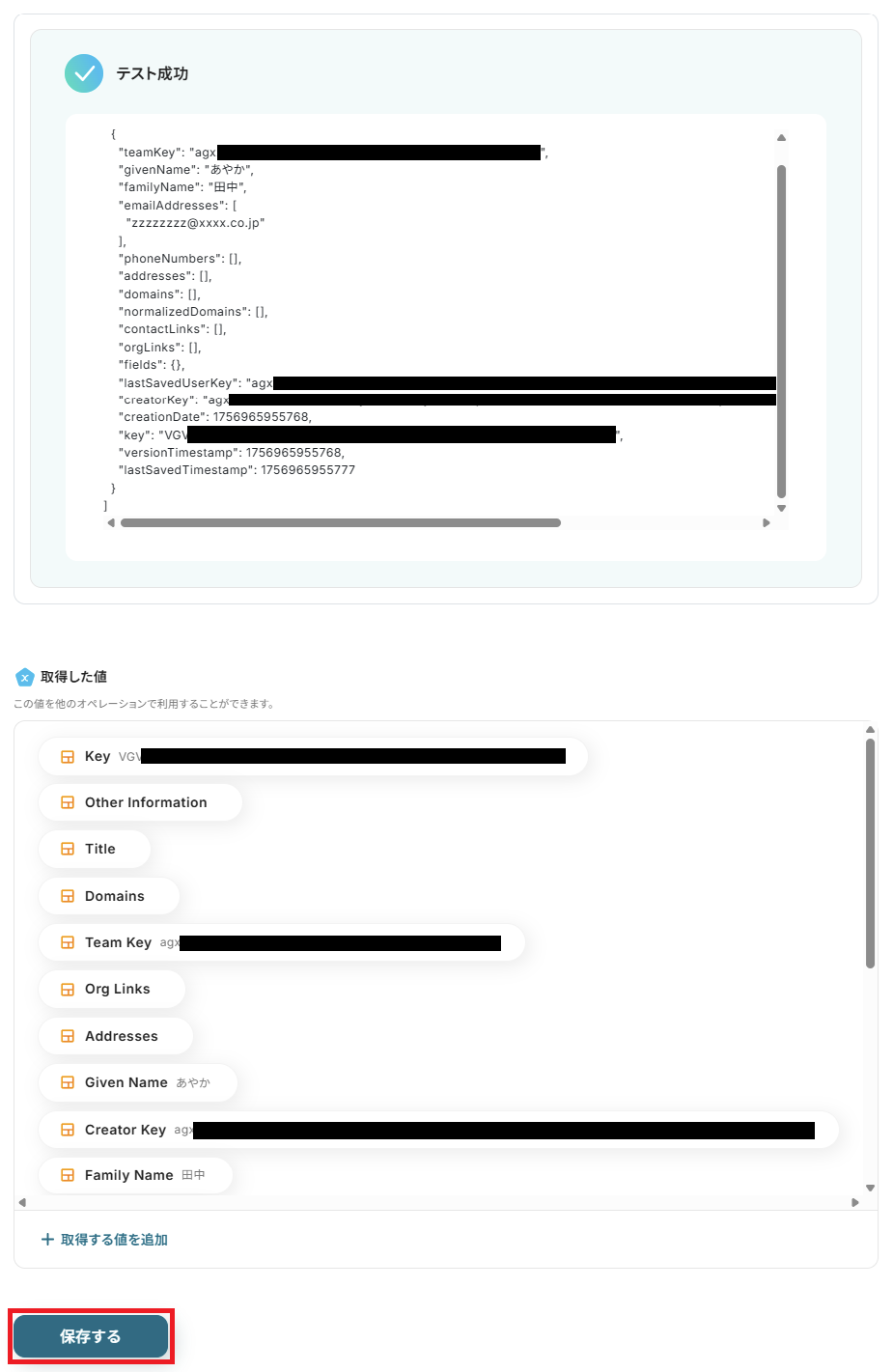
ステップ4:LINE公式アカウントの「テキストメッセージを送信」の設定
次に、LINE公式アカウントにテキストメッセージを送る設定をしていきます。
1.「テキストメッセージを送信」をクリック
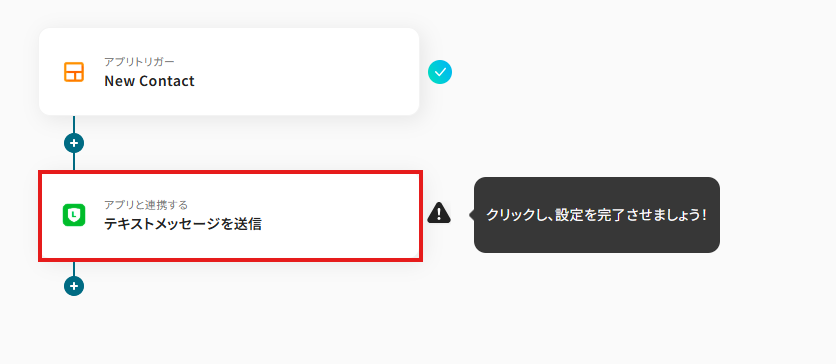
2.連携アカウントとアクションを選択
タイトルは、そのままで問題ありませんが、必要であれば変更してください。
アクションが「テキストメッセージを送信」になっていることを確認し、「次へ」をクリックします。

3.LINE公式アカウントの準備
この後に使用する「送信先のユーザーID」を取得するためにLINE公式アカウントの準備をしていきます。
「送信先のユーザーID」は、トリガーを設定し、メッセージを投稿するイベントを発生させた後、テストをすることで確認することができます。
※今回のように、特定のユーザーIDを取得する場合の詳しい説明は、下記参照してください。
Webhookを使って、LINE公式アカウントユーザーIDを取得・確認する方法
新規フローボットを作成し、Webhookのトリガーを設定します。
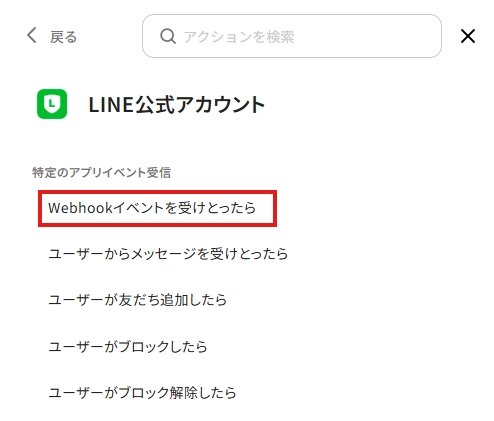
「Webhookイベントを受けとったら」の設定をしながら、「アプリトリガーのWebhookイベント受信設定」で取得した値からユーザーIDを確認します。
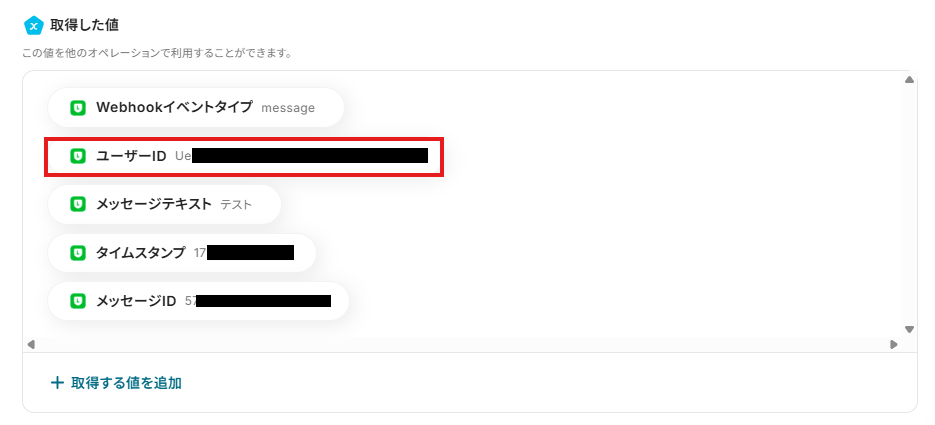
元のフローに戻ります。
4.API接続設定を行います。
送信先のユーザーID:3.で取得したユーザーIDを入力します
メッセージ:テキストメッセージを入力していきます
「取得した値」のNew Contactのプルダウンを開き、必要な情報をクリックして選択することで、Streakに登録した情報を設定することができます。
これにより、自動化フローが起動するたびにStreakの情報を取得してメッセージへ反映できます。
直接入力した値は、毎回メッセージに反映されるのでご注意ください。
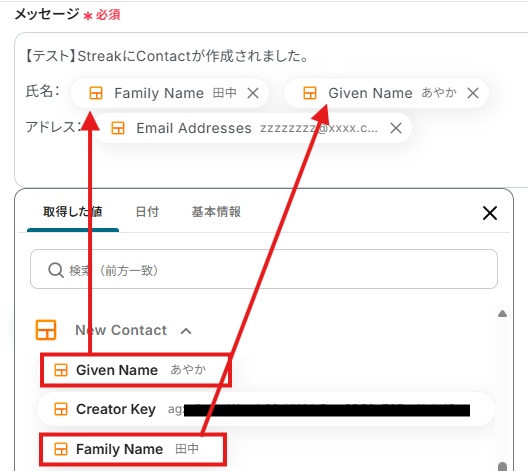
入力が完了したら、「テスト」をクリックします。
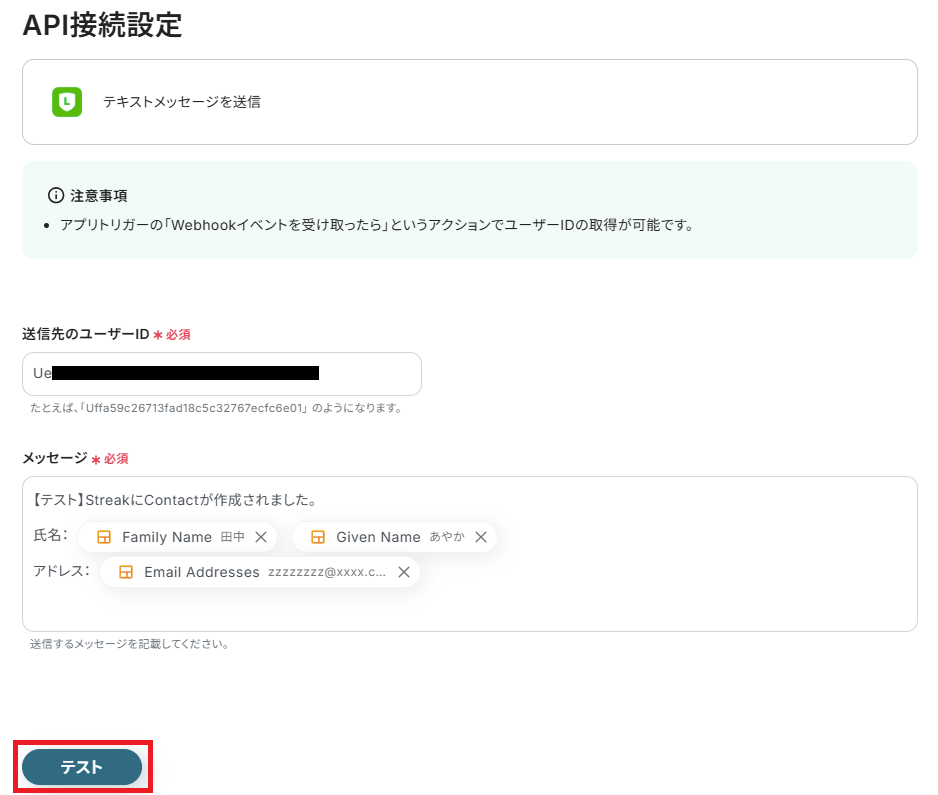
テストが成功すると、LINE公式アカウントからメッセージが送信されます。
内容を確認して「保存する」をクリックしてください。
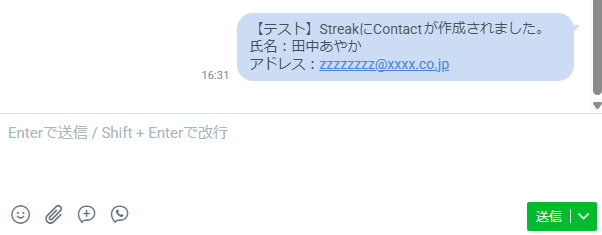
ステップ5:トリガーをONにし、フローが起動するかを確認
これで、設定は完了です。
すべての設定が完了すると以下の画像のようなフローの起動画面が出るので、トリガーをONをクリックします。
トリガーをONにしたのち、動作確認をしてください。
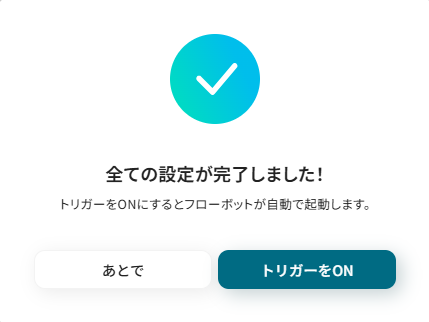
LINE公式アカウントのデータをStreakに連携したい場合
今回はStreakからLINE公式アカウントへデータを連携する方法をご紹介しましたが、逆にLINE公式アカウントからStreakへのデータ連携を実施したい場合は、下記のテンプレートも併せてご利用ください。
LINE公式アカウントのメッセージ内容をもとにStreakでContactを作成する
LINE公式アカウントでユーザーからメッセージを受信した際に、その内容をもとにしてStreakに新しいコンタクトを自動で作成する連携です。
この連携を活用することで、LINE公式アカウント経由での問い合わせやリード情報を自動的にStreakへ蓄積できるため、手動でのデータ入力の手間を省き、対応漏れを防ぐことができます。
LINEのメッセージ内容をもとにStreakでContactを作成する
試してみる
■概要
LINE公式アカウントから寄せられるお問い合わせやリード情報を、都度手作業でStreakに入力していませんか。このプロセスは時間がかかる上に、情報の転記ミスといったヒューマンエラーも発生しやすくなります。このワークフローは、LINE公式アカウントでメッセージを受け取ると、AIが自動で内容を解析し、Streakにコンタクト情報を登録します。StreakとLINEのスムーズな連携を実現し、顧客管理の初動を自動化することで、対応の迅速化とデータ精度の向上に貢献します。
■このテンプレートをおすすめする方
・LINE公式アカウントから得た顧客情報を手動でStreakに登録している方
・StreakとLINE公式アカウントを連携させ、問い合わせ対応を効率化したいと考えているチームの方
・顧客情報の登録における入力ミスをなくし、データ精度を向上させたいマーケティングや営業担当者の方
■注意事項
・LINE公式アカウントとStreakのそれぞれとYoomを連携してください。
LINE公式アカウントで特定条件に合うメッセージがあったら、StreakでContactを作成する
LINE公式アカウントで「資料請求」や「見積もり希望」といった特定のキーワードを含むメッセージを受信した場合にのみ、Streakにコンタクトを自動で作成する連携です。
これにより、見込みの高いリードを自動で抽出し、Streak上に登録できるため、営業担当者は優先度の高い顧客へスムーズにアプローチすることが可能になります。
LINEで特定条件に合うメッセージがあったら、StreakでContactを作成する
試してみる
■概要
LINE公式アカウントに届くお客様からの問い合わせや見込み客の情報を、一つひとつ手作業でStreakに入力していませんか。この定型的な作業は時間がかかるだけでなく、入力漏れや転記ミスといったヒューマンエラーの原因にもなりかねません。このワークフローを活用すれば、LINE公式アカウントで特定のメッセージを受信した際に、Streakへ自動でコンタクトを作成できるため、こうした課題を解消し、顧客情報管理の効率化を実現します。
■このテンプレートをおすすめする方LINE公式アカウントからの問い合わせをStreakで管理しており、手入力に手間を感じている方StreakとLINEの連携を通じて、リード獲得から顧客管理までを自動化し、効率を高めたい方手作業による顧客情報の入力ミスや登録漏れを防ぎ、データ管理の精度を向上させたい方
■注意事項
・LINE公式アカウントとStreakのそれぞれとYoomを連携してください。
・分岐はミニプラン以上のプランでご利用いただける機能(オペレーション)となっております。フリープランの場合は設定しているフローボットのオペレーションはエラーとなりますので、ご注意ください。
・ミニプランなどの有料プランは、2週間の無料トライアルを行うことが可能です。無料トライアル中には制限対象のアプリや機能(オペレーション)を使用することができます。
StreakやLINE公式アカウントを使用した便利な自動化例
StreakやLINE公式アカウントのAPIを使用することで、さまざまな業務を自動化することができます。
ここでは、複数のテンプレートをご紹介するので、気になるものがあればぜひ試してみてくださいね!
Streakを使った便利な自動化例
データベースアプリなどと連携すれば、Streakにボックスが作成されるたびに、その情報を新しいレコードとして自動で記録できます。
手作業でボックスの情報を登録する手間が減るため、業務の効率化が課題のときは以下のテンプレートを試してみてください!
HubSpotでコンタクトが作成されたらStreakにも追加する
試してみる
■概要
「HubSpotでコンタクトが作成されたらStreakにも追加する」フローは、営業チームの顧客管理を効率化する業務ワークフローです。HubSpotで新しいコンタクトが登録されると、自動的にStreakにも同じ情報が追加されるため、二重入力の手間を省けます。Yoomを活用することで、HubSpotとStreakの連携がスムーズに行われ、営業活動をより効果的にサポートします。
■このテンプレートをおすすめする方
・HubSpotとStreakを併用して顧客管理を行っている営業担当者の方
・手動での情報入力による作業負担を軽減したい営業チームのリーダー
・HubSpotからStreakへのデータ同期を自動化したいビジネスオーナー
■注意事項
・HubSpot、StreakのそれぞれとYoomを連携してください。
・トリガーは5分、10分、15分、30分、60分の間隔で起動間隔を選択できます。
・プランによって最短の起動間隔が異なりますので、ご注意ください。
StreakでBoxが特定のStageに更新されたら、AIで情報を分析してGoogle スプレッドシートに追加する
試してみる
■概要
「StreakでBoxが特定のStageに更新されたら、AIで情報を分析し、Google スプレッドシートに追記する」業務ワークフローです。AIを活用してSFAからの案件情報の取得、分析、記録までを自動化でき、作業の手間やミスを減らします。
■このテンプレートをおすすめする方
・StreakとGoogle スプレッドシートを連携し、営業案件の管理を効率化したい営業担当者の方
・AIによるデータ分析を活用し、チームの営業活動の精度を高めたいリーダーの方
・手動での転記作業によるミスを防ぎたい方
■注意事項
・Streak、Google スプレッドシートのそれぞれとYoomを連携してください。
・分岐はミニプラン以上のプランでご利用いただける機能(オペレーション)となっております。フリープランの場合は設定しているフローボットのオペレーションはエラーとなりますので、ご注意ください。
・ミニプランなどの有料プランは、2週間の無料トライアルを行うことが可能です。無料トライアル中には制限対象のアプリや機能(オペレーション)を使用することができます。
Streakでボックスが作成されたら、Slackに通知する
試してみる
■概要
「Streakでボックスが作成されたら、Slackに通知する」フローは、営業活動やプロジェクト管理におけるコミュニケーションを円滑にする業務ワークフローです。Streakで新しいボックスが作成されると、自動的にSlackに通知が届くため、チーム全体でリアルタイムに情報を共有できます。これにより、メールやチャットの行き違いを防ぎ、迅速な対応が可能になります。
■このテンプレートをおすすめする方
・Streakを活用して営業プロセスを管理している営業担当者
・チーム内での情報共有をスムーズに行いたいプロジェクトマネージャー
・Slackを日常的に使用しており、他のツールとの連携を強化したいIT担当者
■注意事項
・Streak、SlackのそれぞれとYoomを連携してください。
Streakで新しいBoxが作成されたら、Notionデータベースに追加する
試してみる
■概要
CRMツールのStreakで管理している案件や顧客情報を、情報共有のために手作業でNotionへ転記していませんか。この作業は時間がかかるだけでなく、入力ミスや共有漏れの原因にもなりがちです。このワークフローは、StreakのAPIを利用した連携をノーコードで実現し、Streakで新しいBoxが作成されると、その情報を自動でNotionのデータベースへ追加します。定型的な転記作業から解放され、より重要な業務に集中できる環境を構築します。
■このテンプレートをおすすめする方
・StreakとNotionを併用し、二重入力の手間を解消したい営業担当者やプロジェクトマネージャーの方
・StreakのAPIを活用した連携を検討しているものの、プログラミング知識がなく実現できずにいる方
・チーム内の案件情報や顧客情報をNotionで一元管理し、リアルタイムな情報共有を徹底したい方
■注意事項
・Streak、NotionのそれぞれとYoomを連携してください。
フォームの回答をもとに、StreakでContactを作成する
試してみる
■概要
「フォームの回答をもとに、StreakでContactを作成する」ワークフローは、フォームで収集した情報を自動的にStreak CRMに反映させる業務ワークフローです。
これにより、手動でのデータ入力が不要となり、効率的な顧客管理が可能になります。Yoomを活用して、各種SaaSアプリやAI機能を組み合わせ、スムーズな情報連携を実現します。
■このテンプレートをおすすめする方
・フォームから得たデータをStreakに自動で反映させたい営業担当者の方
・手動入力によるデータ管理に時間を取られているチームリーダーの方
・顧客情報の一元管理を目指している中小企業の経営者の方
・SaaSアプリの連携を活用して業務効率化を図りたいIT担当者の方
■注意事項
・StreakとYoomを連携してください。
LINE公式アカウントを使った便利な自動化例
フォームアプリと連携することで、回答が送信された際にLINE公式アカウントへ自動で通知を送れます。
テンプレートを設定するだけで手動での通知作業が削減されるため、通知漏れやミスを防ぎたいときにおすすめです。
Googleフォームのアンケートに回答があったら、LINEに通知する
試してみる
■概要
Googleフォームで実施したアンケートや問い合わせの回答を、都度確認して関係者に共有するのは手間がかかる作業ではないでしょうか。手動での確認作業は対応の遅れや連絡漏れに繋がる可能性もあります。このワークフローを活用すれば、Googleフォームに新しい回答が送信されると、指定のLINE公式アカウントへ自動で通知が届くため、確認や共有の手間を省き、迅速な対応を実現できます。
■このテンプレートをおすすめする方
・Googleフォームでアンケートや問い合わせを受け付けている各種ご担当者様
・フォームの回答をリアルタイムで把握し、スピーディーな顧客対応を実現したい方
・手作業による確認や転記作業をなくし、業務の効率化を図りたいと考えている方
■注意事項
・GoogleフォームとLINE公式アカウントとYoomを連携してください。
・トリガーは5分、10分、15分、30分、60分の間隔で起動間隔を選択できます。
・プランによって最短の起動間隔が異なりますので、ご注意ください。
・Googleフォームをトリガーとして使用した際の回答内容を取得する方法は下記を参照ください。
・LINEでメッセージを送信する場合、予めユーザーIDが必要となります。ユーザーIDの確認方法は以下をご参照ください。
https://intercom.help/yoom/ja/articles/10756296
LINE公式アカウントでファイルを受け取ったらGoogle Driveにアップロードする
試してみる
■概要
LINE公式アカウントで顧客からファイルを受け取る際、都度手動でダウンロードしGoogle Driveに保存する作業は手間がかかり、保存漏れといったミスの原因にもなり得ます。このワークフローは、LINE公式アカウントでファイルを受信した際に、自動でGoogle Driveの指定フォルダへアップロードする処理を実現します。これにより、手作業によるファイル管理を効率化し、対応の迅速化と確実な情報共有を可能にします。
■このテンプレートをおすすめする方
・LINE公式アカウントで顧客対応を行い、ファイル管理を効率化したいと考えている方
・手作業によるファイルのダウンロード忘れや、保存先の間違いといったミスを防ぎたい方
・顧客から受け取ったファイルを、社内やチームで迅速に共有する仕組みを構築したい方
■注意事項
・LINE公式アカウント、Google DriveのそれぞれとYoomを連携してください。
・分岐はミニプラン以上のプランでご利用いただける機能(オペレーション)となっております。フリープランの場合は設定しているフローボットのオペレーションはエラーとなりますので、ご注意ください。
・ミニプランなどの有料プランは、2週間の無料トライアルを行うことが可能です。無料トライアル中には制限対象のアプリや機能(オペレーション)を使用することができます。
LINE公式アカウントでユーザーからメッセージが届いたらChatworkに通知する
試してみる
LINE公式アカウントでユーザーからメッセージが届いたらChatworkに通知するフローです。
LINE公式アカウントでユーザーが友だち追加したら、Airtableに追加する
試してみる
LINE公式アカウントでユーザーが友だち追加したら、Airtableに追加するフローです。
Zoomでミーティングが終了したら議事録の文字起こしと要約をし、LINEに通知する
試してみる
■概要
Zoomでのミーティング後、録画データから議事録を作成し、関係者に共有する作業は手間がかかるのではないでしょうか。特に、手作業での文字起こしや要約は時間がかかり、本来の業務を圧迫することもあります。
このワークフローを活用すれば、ミーティング終了をきっかけに、AIが自動で音声の文字起こしと要約を行い、内容をLINE公式アカウントへ通知します。面倒な議事録作成業務を自動化し、会議内容の迅速な共有を実現します。
■このテンプレートをおすすめする方
・Zoomミーティング後の議事録作成や情報共有に手間を感じているビジネスパーソンの方
・会議の要点を素早く把握し、チーム内にスピーディーに共有したいと考えている方
・文字起こしや要約といった定型業務を自動化し、生産性を高めたいと考えている
■注意事項
・ZoomとLINE公式アカウントのそれぞれとYoomを連携してください。
・OCRまたは音声を文字起こしするAIオペレーションはチームプラン・サクセスプランでのみご利用いただける機能となっております。フリープラン・ミニプランの場合は設定しているフローボットのオペレーションはエラーとなりますので、ご注意ください。
・チームプランやサクセスプランなどの有料プランは、2週間の無料トライアルを行うことが可能です。無料トライアル中には制限対象のアプリやAI機能(オペレーション)を使用することができます。
・Zoomのプランによって利用できるアクションとそうでないアクションがあるため、ご注意ください。
・現時点では以下のアクションはZoomの有料プランのみ利用可能です。
・ミーティングが終了したら
・ミーティングのレコーディング情報を取得する(クラウド上に存在するレコーディングのみ取得可能なため)
・Zoomでミーティングのレコーディング情報を取得する際の注意点は下記をご覧ください。
https://intercom.help/yoom/ja/articles/9550398
まとめ
StreakとLINE公式アカウントの連携を自動化することで、これまで手作業で行っていたStreakへのコンタクト追加後のメッセージ送信作業や、LINE公式アカウントからの問い合わせ内容の転記作業の手間を削減し、ヒューマンエラーを防ぐことができます。
これにより、担当者は顧客へのアプローチを迅速化し、より正確な情報に基づいて業務を進められるため、本来注力すべきコア業務に集中できる環境が整うはずです!
今回ご紹介したような業務自動化は、ノーコードツール「Yoom」を使えば、プログラミングの知識がない方でも直感的な操作で簡単に構築できます。
もし自動化に少しでも興味を持っていただけたなら、ぜひこちらから無料登録して、Yoomによる業務効率化を体験してみてください!
よくあるご質問
Q:LINE公式アカウントで送信するメッセージのカスタマイズはできますか?
A:はい!自由にカスタムできます。
取得した値を活用し、通知したい内容を作成してみましょう!
取得した値ではなく、手入力で設定してしまうと、同じ内容を繰り返しLINE公式アカウントに配信することになります。
Q:Streakのトリガーは「コンタクト追加」以外に何がありますか?
A:Streakのトリガーアクションには、コンタクトに関するもの以外にも、ボックスやタスク、コメントなどに関するものがあります。
利用できるアクションの一覧は、こちらをご確認ください。
Q:連携が失敗した場合、どのように検知・対処できるか?
A:連携エラーが発生すると、フローボットが停止しYoomに登録されているメールアドレスへ通知が届きます。
通知内にエラー原因などを記載しておりますので、エラー原因をご確認ください。
対処方法が分からないなどでお困りの際はヘルプページまたは、こちらをご確認ください。


.jpg)

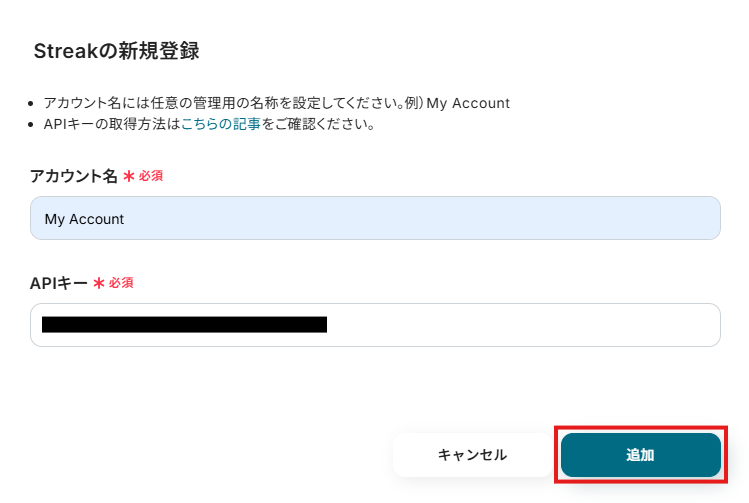
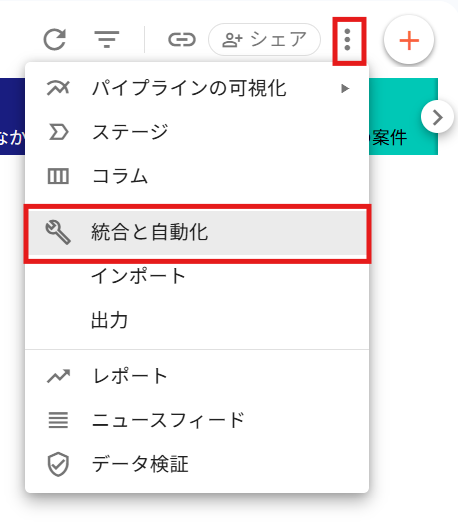
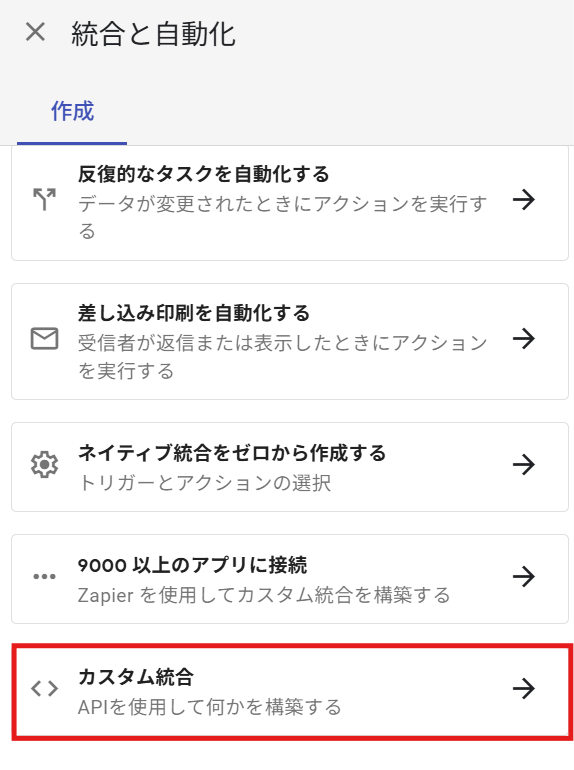
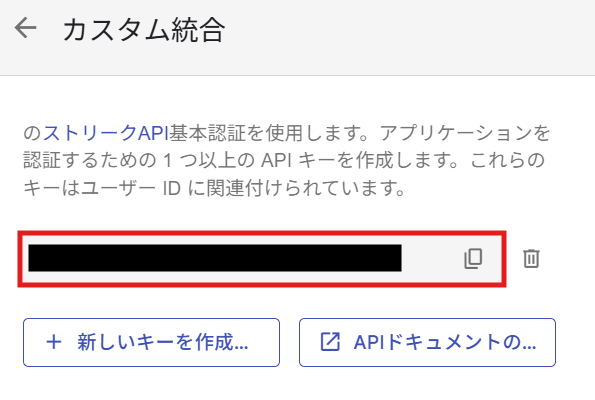


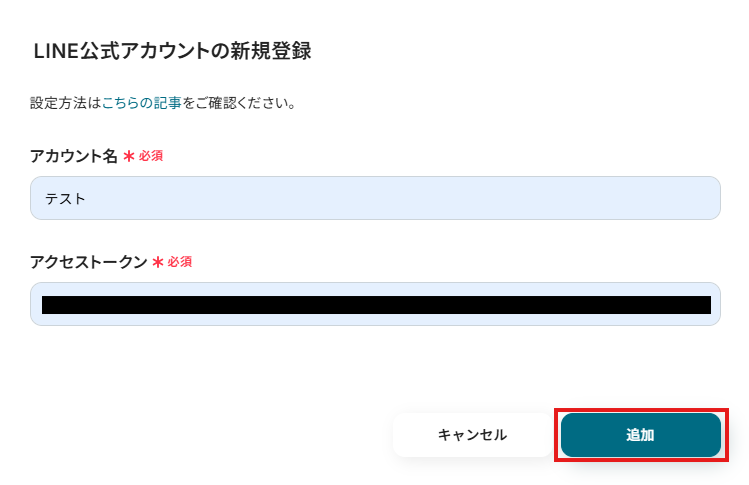
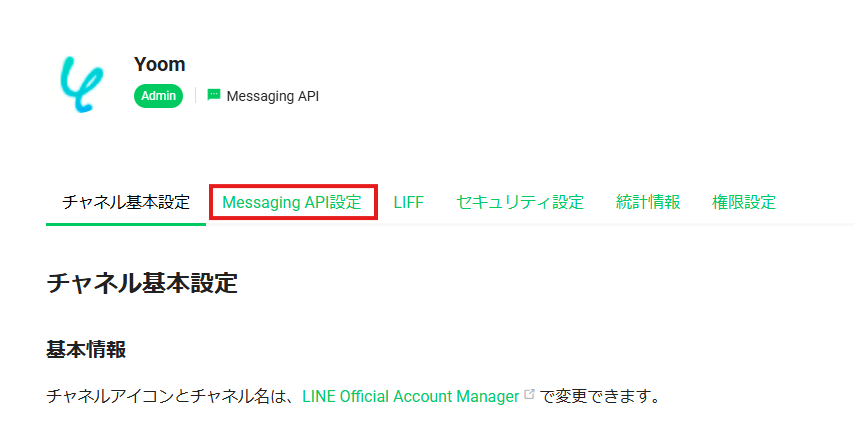
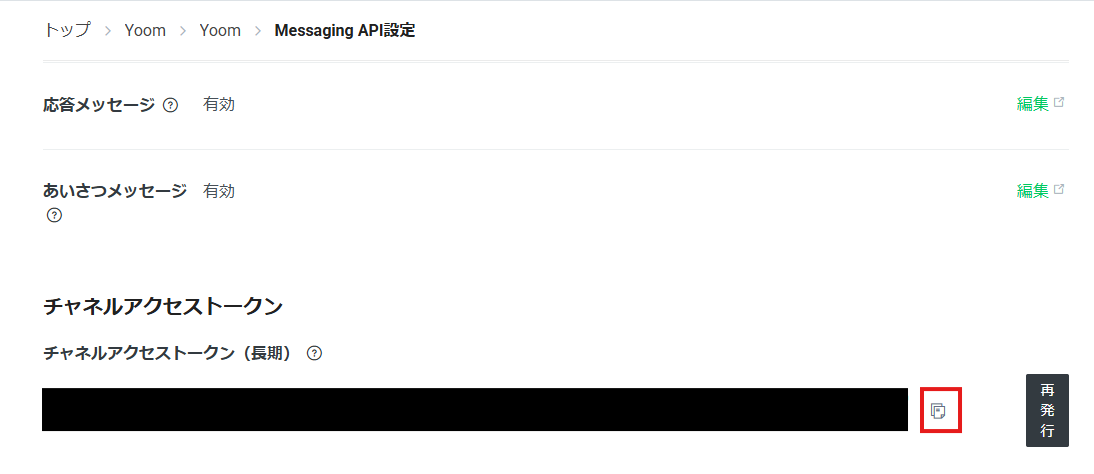

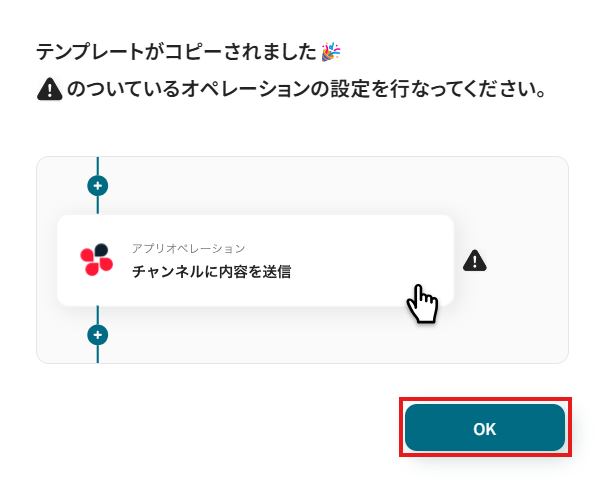
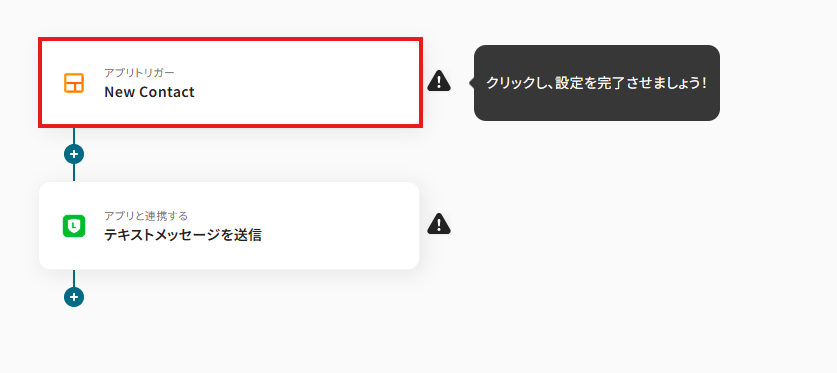
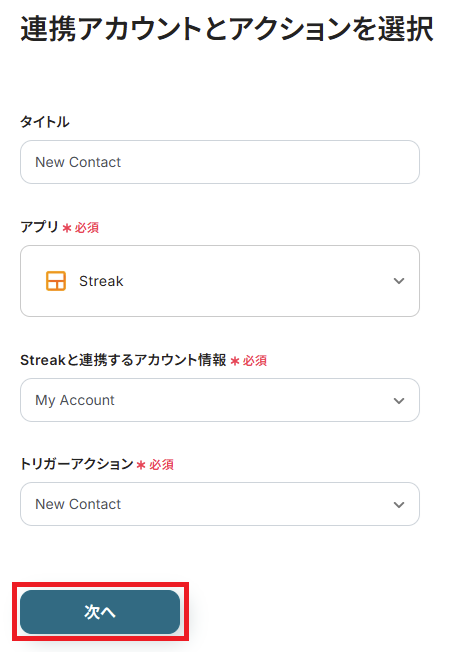
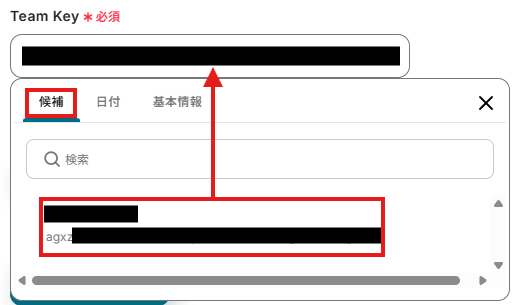
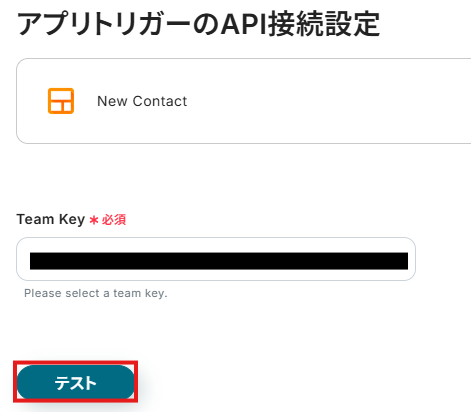
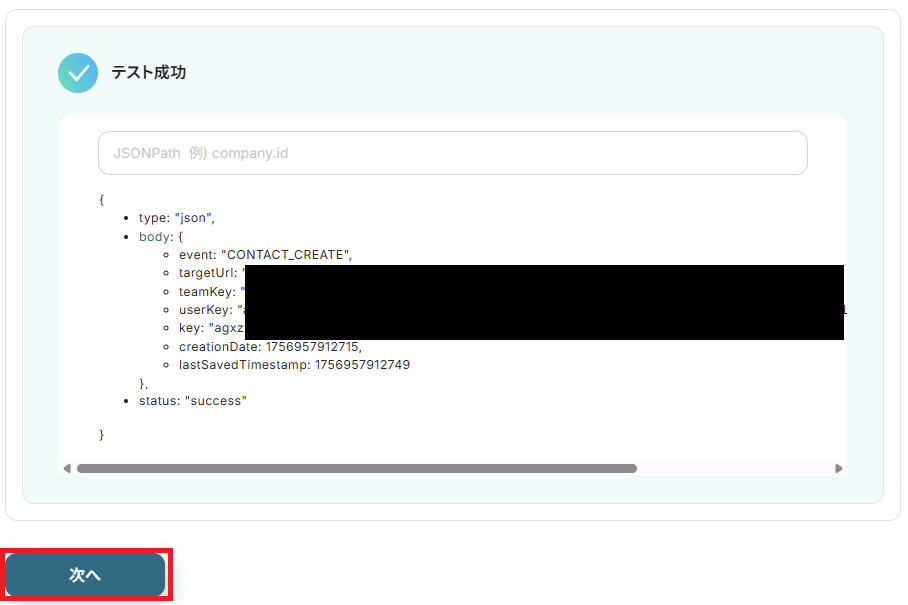
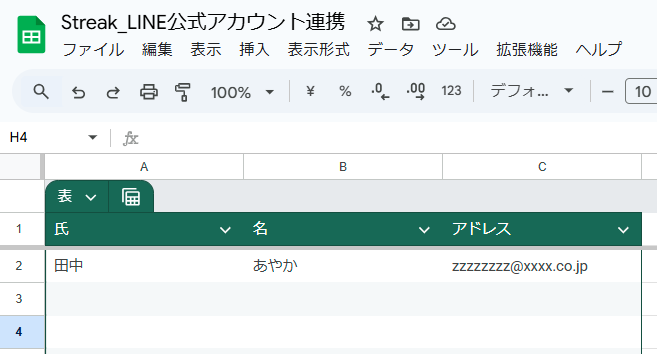
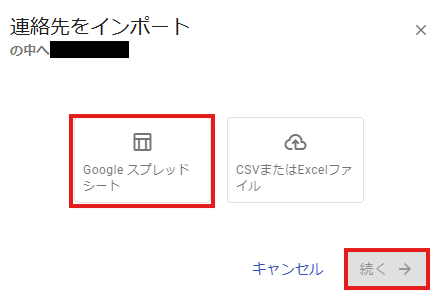
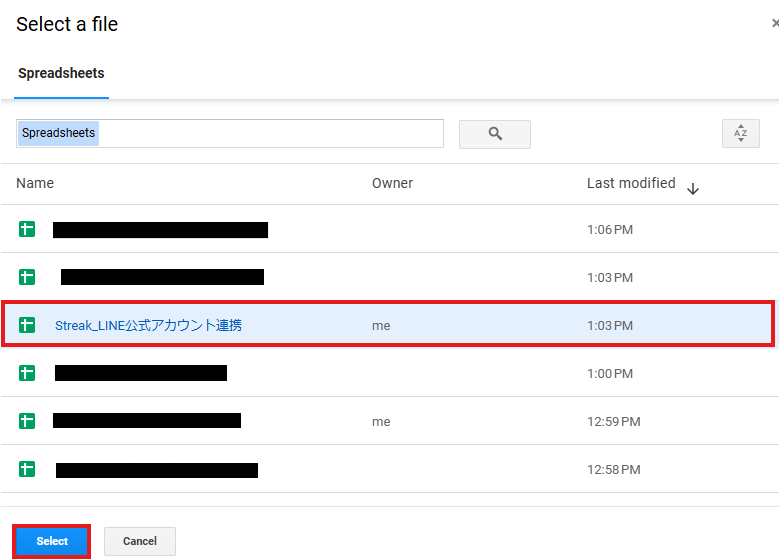
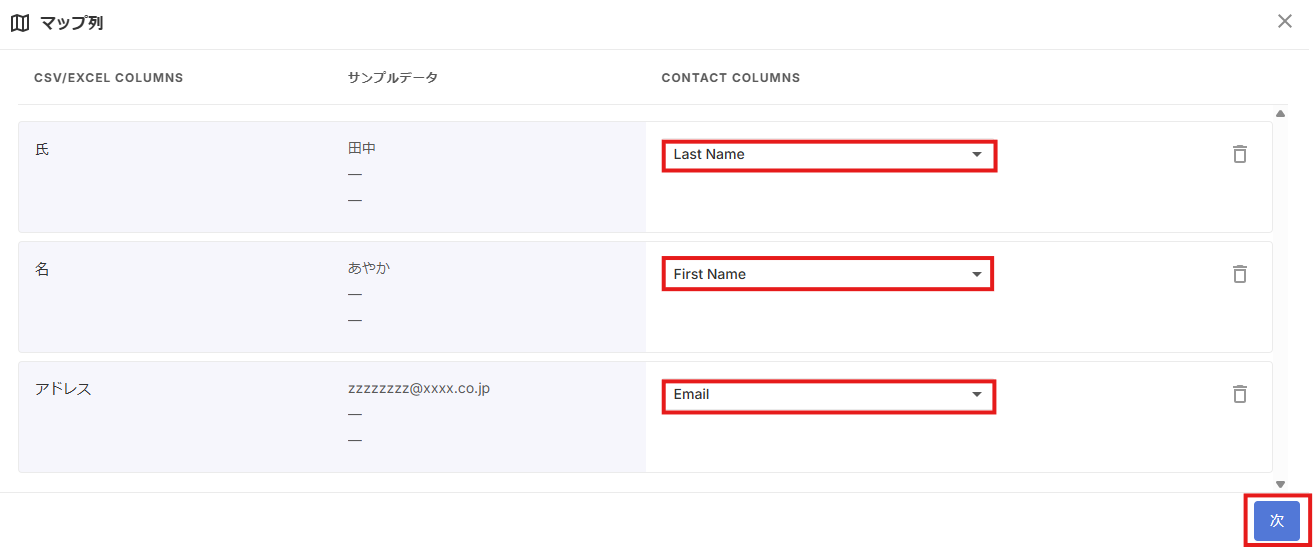
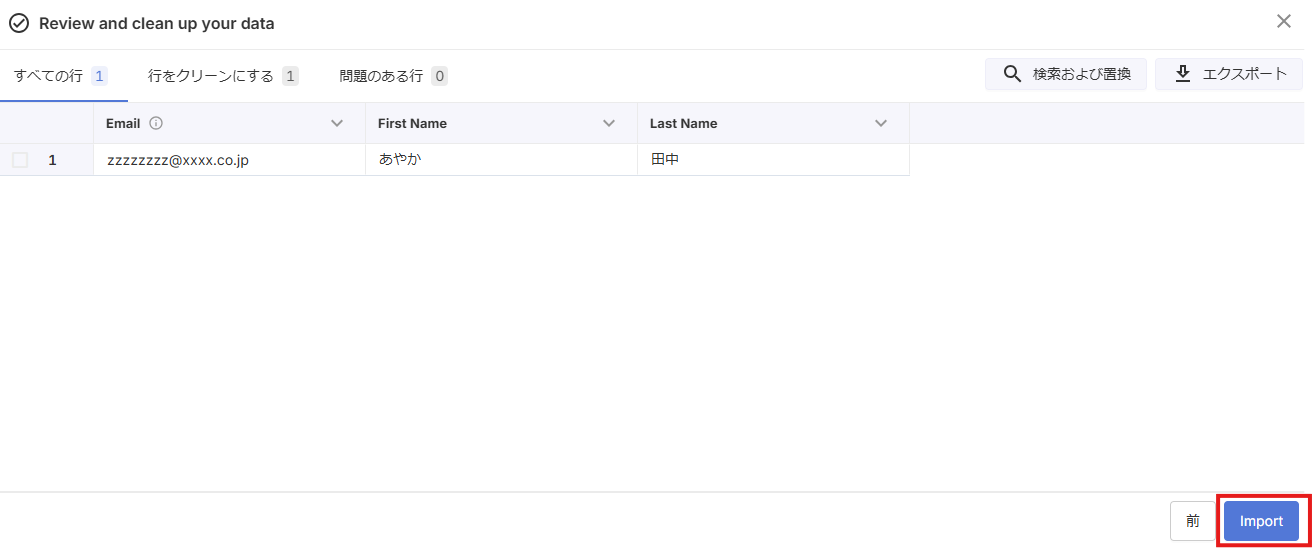
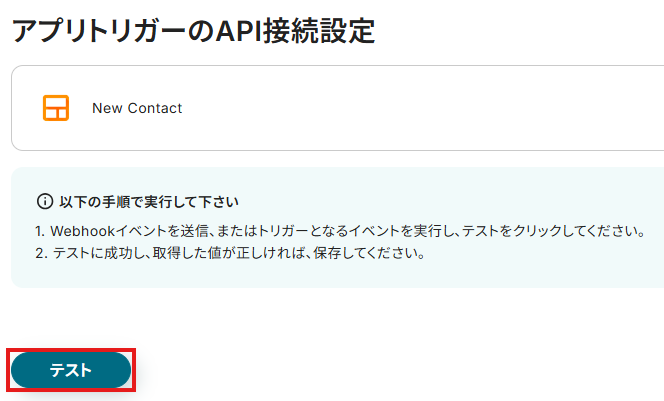
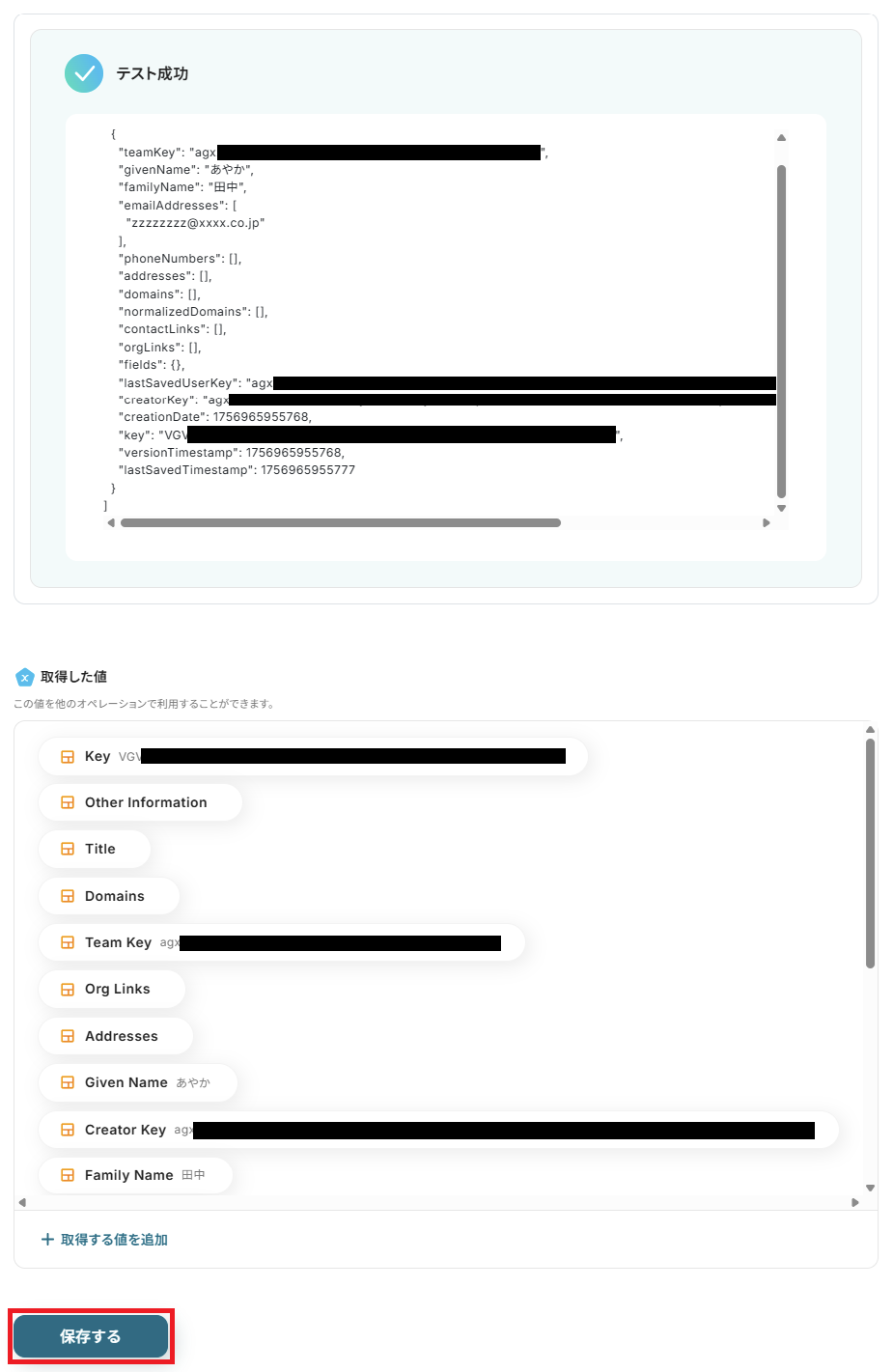
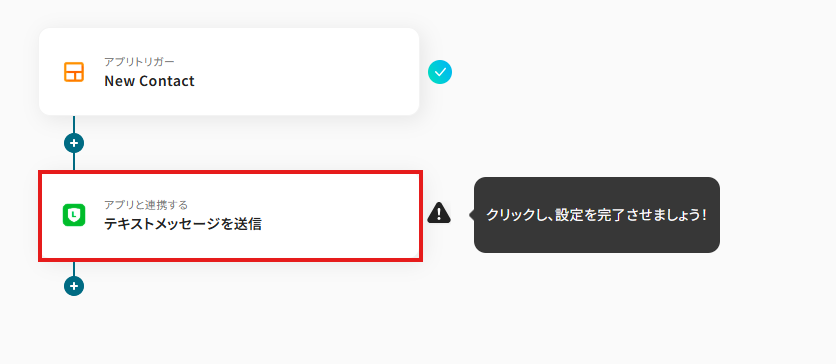

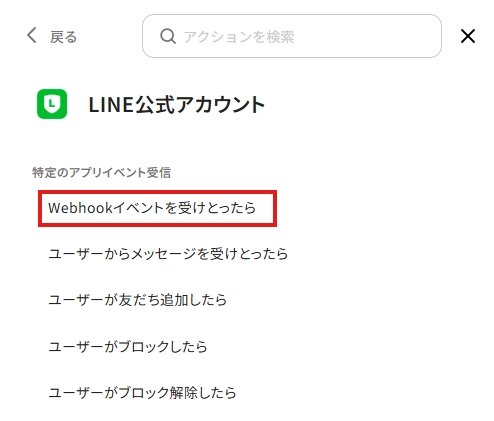
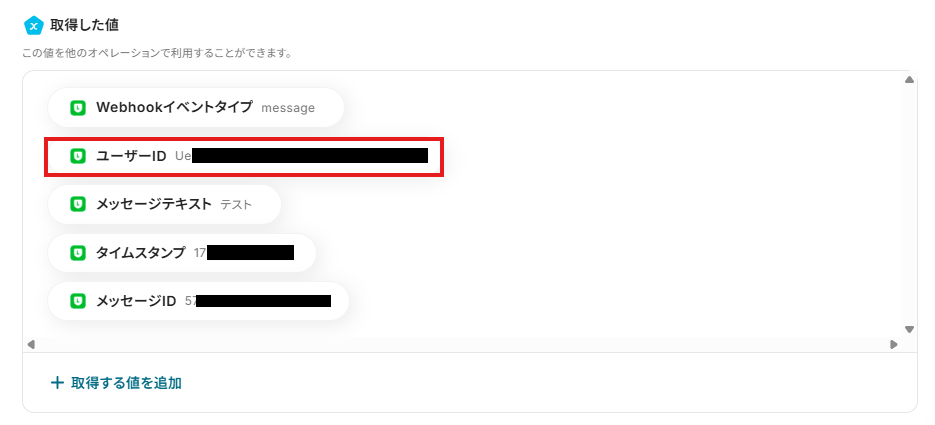
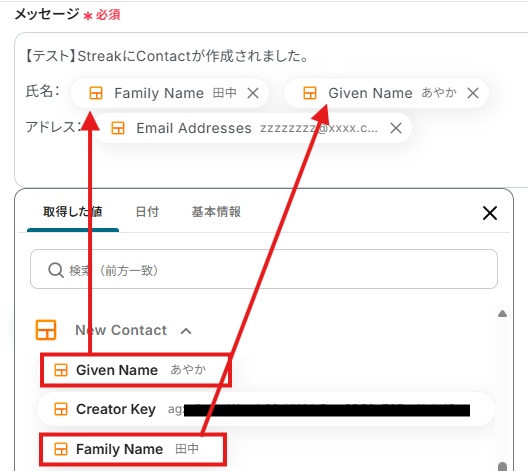
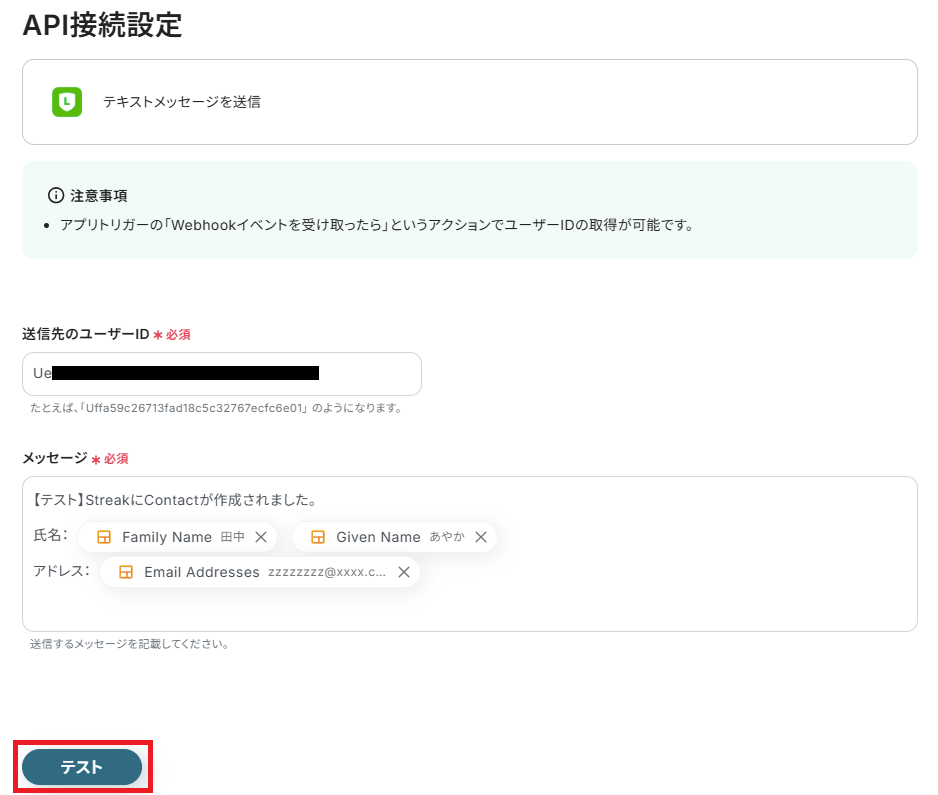
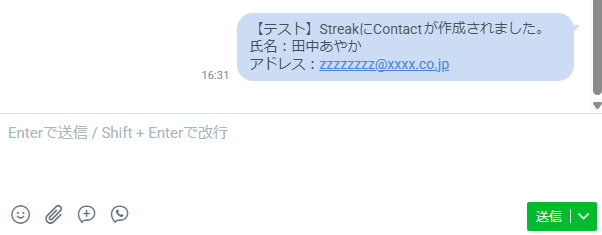
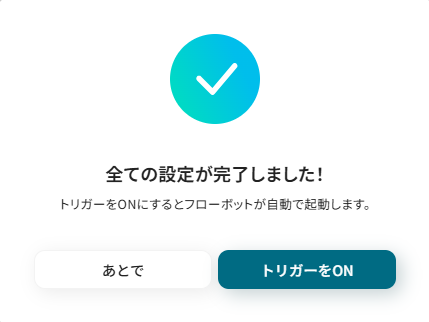
.jpg)